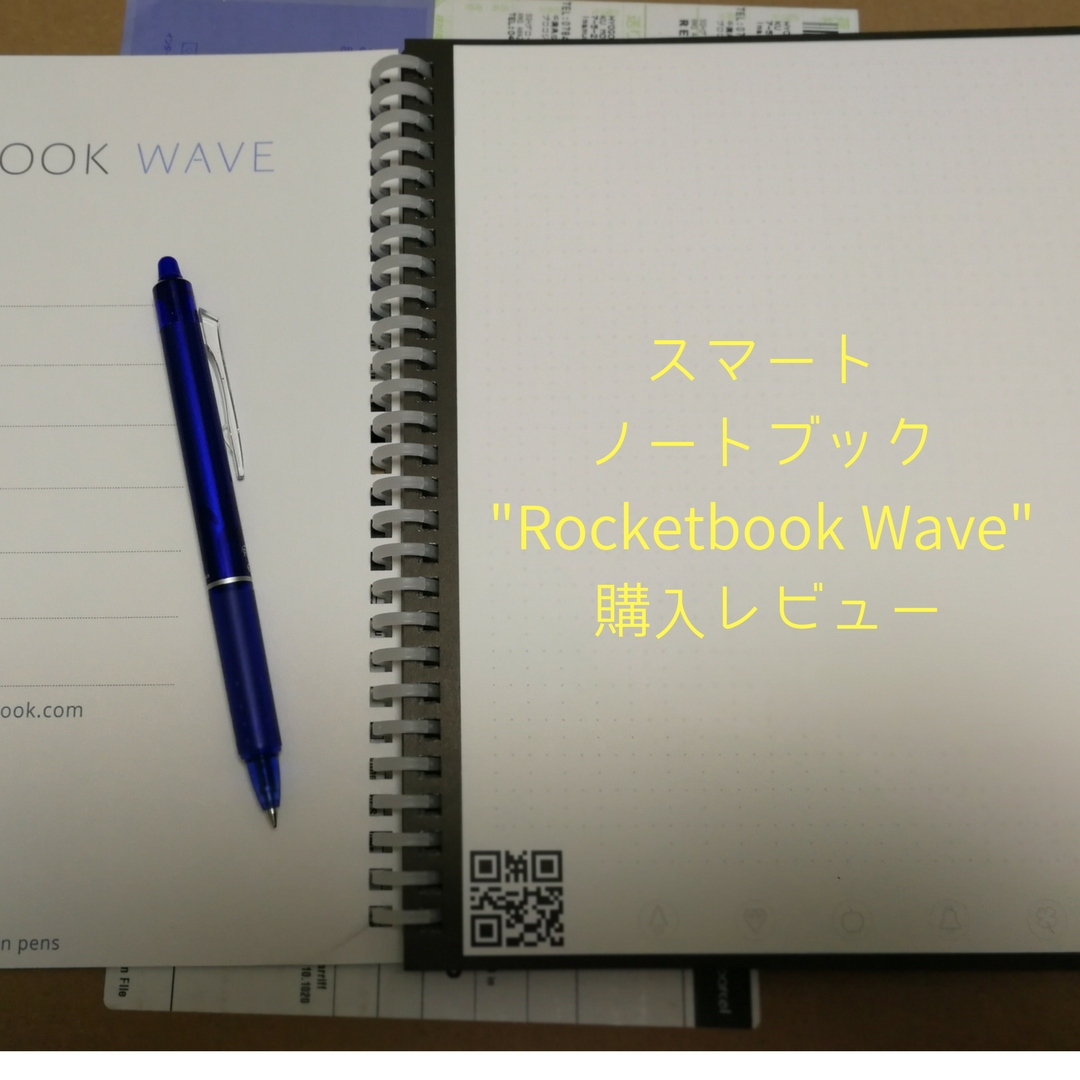おはようございます!マネジメントオフィスいまむらの今村敦剛です。
スマートノートブック "Rocketbook Wave"を衝動買いしてしまいました。世界的なクラウドファンディングサイトであるKickstarterで、10,922人から$574,699を集めたという、伝説の商品なんだそうです。
この週末に手元に届きましたので、さっそくレビューしてみたいと思います!
スポンサーリンク
スマートノートブック "Rocketbook Wave"とは
レンジでチンすれば、書いた文字が消えるノートです。特殊なペンを使うわけでもなく、そこらへんで売っているフリクションボールペン(消せるボールペン)で書き込む、紙のノートなんですね。スマートフォンアプリを使うと、書いた内容が手軽にクラウドサービスにアップロードできるという利点もあります(このあたりが”スマートノートブック"たるゆえん)。
今回買ったのは"スタンダード"という、ほぼA4サイズのノート。日本のAmazonで買うと7,000円近くしますが、僕は米国のAmazonで4,000円くらいで買いました。
開封の儀
アメリカからはこんなに姿で届きました。段ボールが日本のものとくらべてちょっと脆弱な感じがありますね(内容物の梱包状態には支障ありませんが)。

商品の包装はこんな感じですね。ここにレンジでチンして文字を消す方法が書かれています。
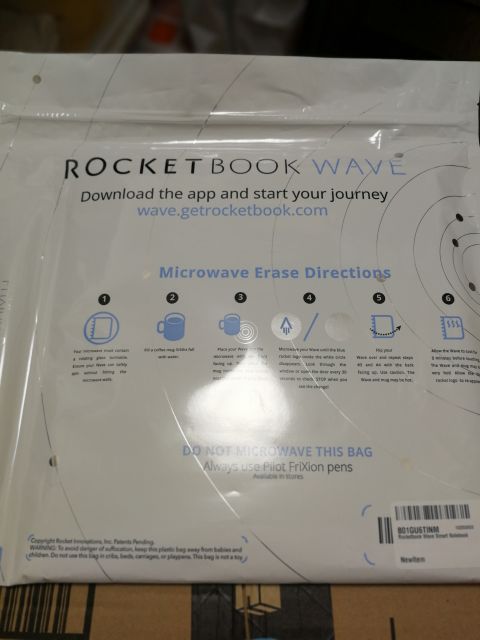
平易な英語ですね。和訳してみます。
①回転テーブル式のレンジを使うこと。また、ノートが回転して内壁にぶつからないように気をつけること
②コーヒーマグカップ3/4くらいに水を入れる
③レンジに入れて、ノートに書かれた円の上ににマグを置く
④ノート表紙のロゴが消えるまでレンジで温める。ロゴが消えたかどうかは30秒ごとに確認する
⑤ノートをひっくり返し、③~④を繰り返す。ノートとマグカップが熱くなっているので注意すること
⑥あったまったら、触れる前に3分間冷やす。表紙にある青いロケットのロゴが再び現れるのを待つ
回転式のレンジでないとダメと書いていますね。まんべんなく熱を加えるためでしょうが、うちのレンジは回転式じゃないんですよね。。(回転式でなくても大丈夫というレビューもあるので気にせずにやってみますが)
思った以上に面倒くさい!というのが正直なところですね。それでも類似品で、濡れたタオルで拭いて消すという商品がありますが、それよりは圧倒的に楽ではありますけど。
永久に使えるわけではなく、レンジでのチンは5回が限度
レンチンで消せるとはいえ、永久に使えるわけではありません。公式のサイトによると、5回が限度と書かれています。他のレビューによると、レンチするとノートがヨレヨレになってしまうようです。
公式サイトには「5回しか使えないので、レンチンはノートの全ページに書き込みおわってからやってね」と書かれています。実験したい気持ちはありますが、なにせ4,000円のシロモノなので、実験でのレンチンは控えたいと思います?
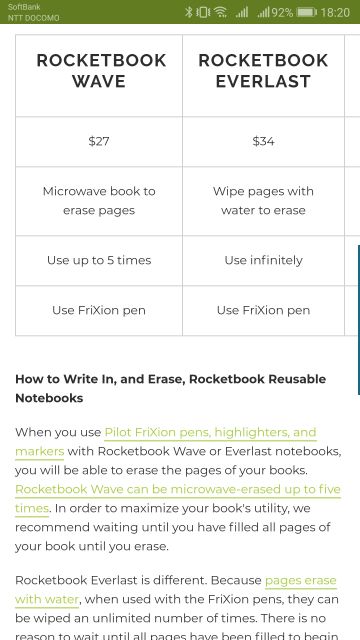
レンチンのもようは、下記のレビューがたいへん参考になります。
中身を確認
中身はいたって普通のノートですね。ちなみにフリクションボールペンも付属しています。
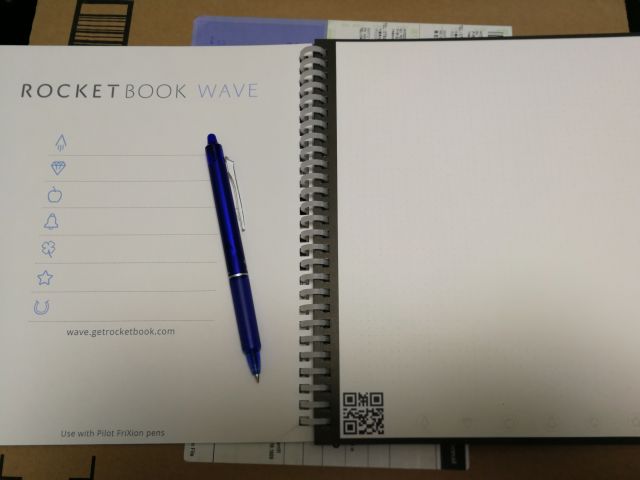
ノートの下の隅にQRコードがあります。これを読み取ってみましたが、ページ番号を示しているようでした。何に使われるのかはよくわかりませんが、スキャンしてクラウドにアップロードする際、複数ページを統合して1つのファイル化できるようなので、その際のページ順序の把握にでも使われているのでしょう。
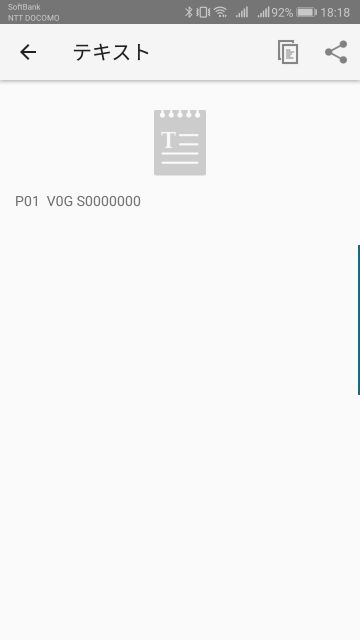
レンチンのし方については「詳しくはWebでね!」と書いています。ノートに書いておいてくれたほうが便利だと思うけどなあ。
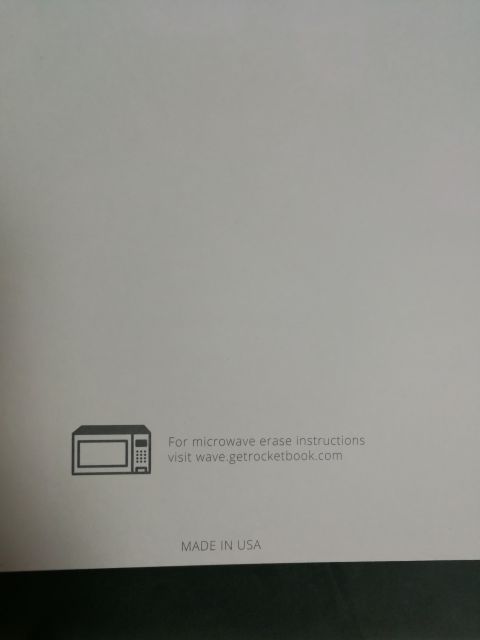
スキャンをやってみる
専用のアプリをスマホに入れて、ノートをスキャンします。専用アプリではあらかじめ設定が必要で、アップロード先のクラウドサービスの登録や、ファイルタイプ(PDFとJPEG)の選択などの設定ができます。今のところ、アップロード先として使えるのは、Google Drive, EVERNOTE, Dropbox, OneNote, OneDrive, Slack, box, Google Photosと、自分が設定したメールアドレス、の9つです。
スキャン画面でノートを補足します。
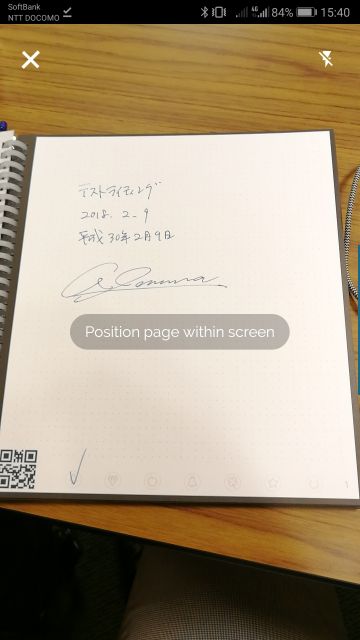
すると、ノートの領域を判別して、緑色に変色します。
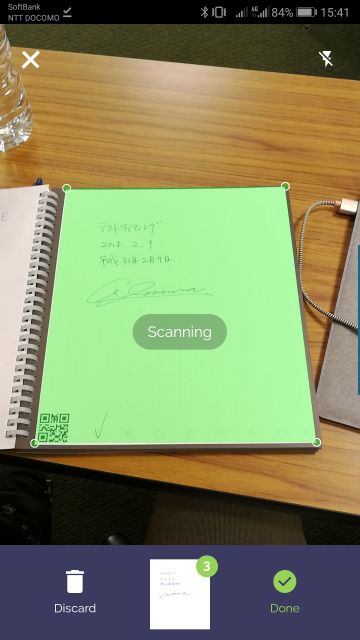
ところで、ノートの下側(QRコードの横)にチェック(✓)を入れていますが、ここでどのクラウドサービスにアップロードするのかを手書きで選択します。それをスマホが自動的に識別してくれるというわけですね。
僕はEVERNOTEにアップロードしましたが、アップロードも鮮明にできていました。すごい!
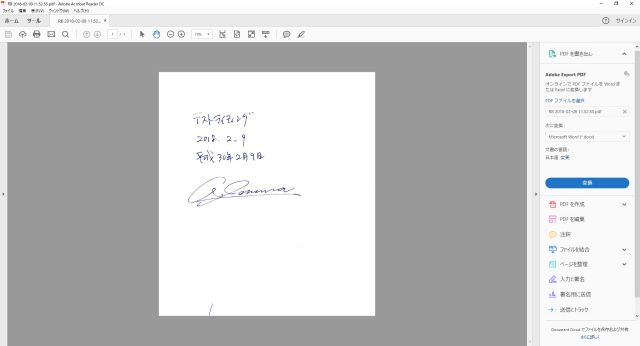
設定さえしてしまえば、アプリ起動からアップロードまで、10秒~20秒程度で完了するんじゃないでしょうかね。
コストパフォーマンスについては……うーん、どうだろう?
確かに面白いし便利だけれども、これに4,000円をかける価値があるかといわれると、なかなか断言が難しいように思います。レンチンするとヨレヨレになっちゃうし、単にクラウドサービスにアップロードできればいいというのならば、下記の商品でもいいんじゃないかという気もいまさらしてきました。
まあ、しばらく使ってみましょうかね。